Configurar o ramal normal no console SPA500S Attendant que está conectado ao telefone IP da série SPA500
Objetivo
Um console de atendimento é um módulo de expansão conectado ao telefone IP para aumentar o número de ramais que podem ser atribuídos ao telefone IP. Com o SPA500S, mais 32 extensões podem ser adicionadas. Os ramais podem ser configurados como um ramal normal, uma linha compartilhada, uma linha de monitor, um relógio, uma sobreposição, um intercomunicador ou um intercomunicador discável. A configuração de ramal normal no SPA500S é igual à configuração de ramal normal para um telefone IP.
O objetivo deste artigo é explicar como configurar um ramal normal no console SPA500S Attendant com o uso do Cisco Configuration Assistant (CCA).
Nota: O SPA500DS não funcionará com os dispositivos de comunicação unificada da série UC500 e só funcionará com o dispositivo de comunicação unificada UC320.
Dispositivos aplicáveis
· Dispositivo UC500 Series
SPA500S
· Telefone IP série SPA500
Versão de software
· v8.6.0 [ UC540 ]
· v3.2(1) [ Assistente de configuração da Cisco ]
· spa50x-30x-7-4-9c [ Telefone IP SPA509G ]
Configurar o console SPA500S Attendant com CCA
Etapa 1. Faça login no Cisco Configuration Assistant (CCA) do dispositivo UC500 Series e escolha Configure > Telephony > Users/Extension > Users and Phones. A janela Usuários e telefones é aberta.
Etapa 2. Clique em Adicionar para adicionar um telefone IP.
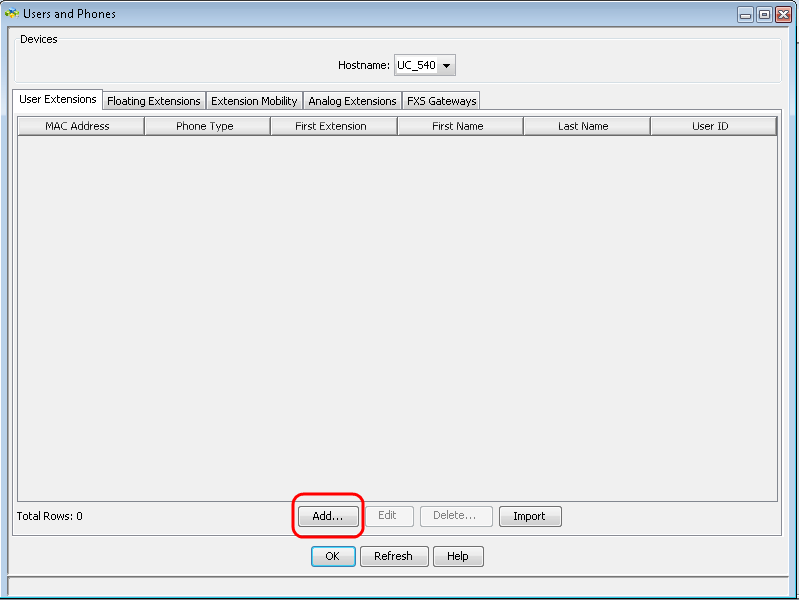
Nota: Para saber como adicionar o SPA500S, consulte o artigo Add SPA500S Attendant Console that is Connected to SPA500 Series IP Phone.
Etapa 3. No campo Nome, digite o nome do usuário do telefone.
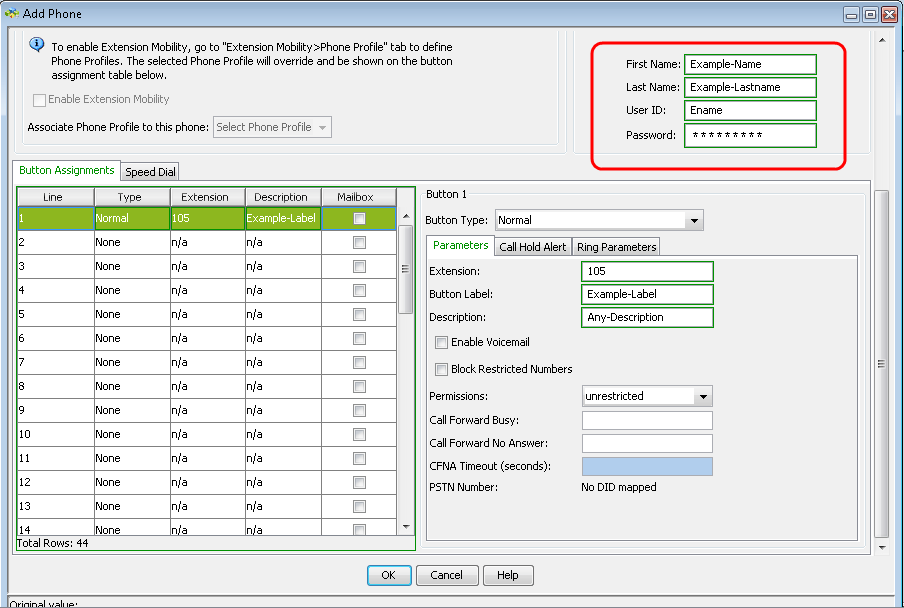
Etapa 4. No campo Sobrenome, digite o sobrenome do usuário do telefone.
Etapa 5. No campo ID de usuário, digite a ID de usuário para este telefone a ser usado quando você iniciar a sessão nas páginas Web Opções do usuário do Cisco Unity Express
Etapa 6. No campo Senha, digite a senha para este telefone.
Passo 7. Na área Button Assignments, você pode atribuir números e ramais às teclas de linha no telefone IP. Clique no número da linha que você deseja configurar como um ramal normal.
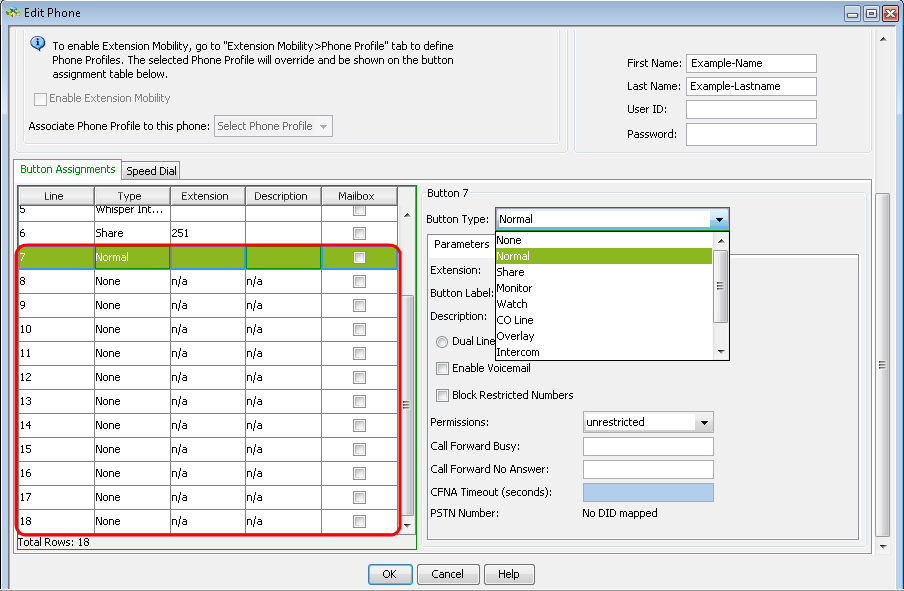
Etapa 8. Escolha Normal na lista suspensa Tipo de botão para configurar um ramal normal no console SPA500S Attendant.
Etapa 9. Insira qualquer número de ramal de 3 dígitos no campo Ramal.
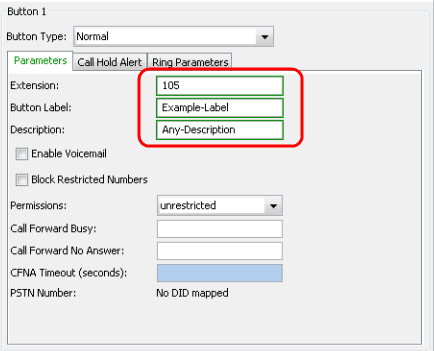
Etapa 10. Insira o nome do rótulo do botão no campo Rótulo do botão.
Etapa 11. Insira a descrição sobre o ramal no campo Description.
Etapa 12. Clique em OK para salvar a configuração.
Histórico de revisões
| Revisão | Data de publicação | Comentários |
|---|---|---|
1.0 |
11-Dec-2018 |
Versão inicial |
 Feedback
Feedback